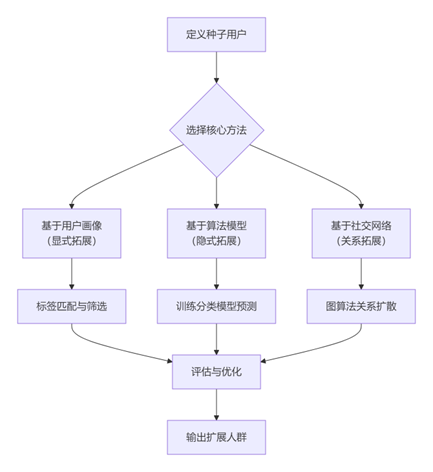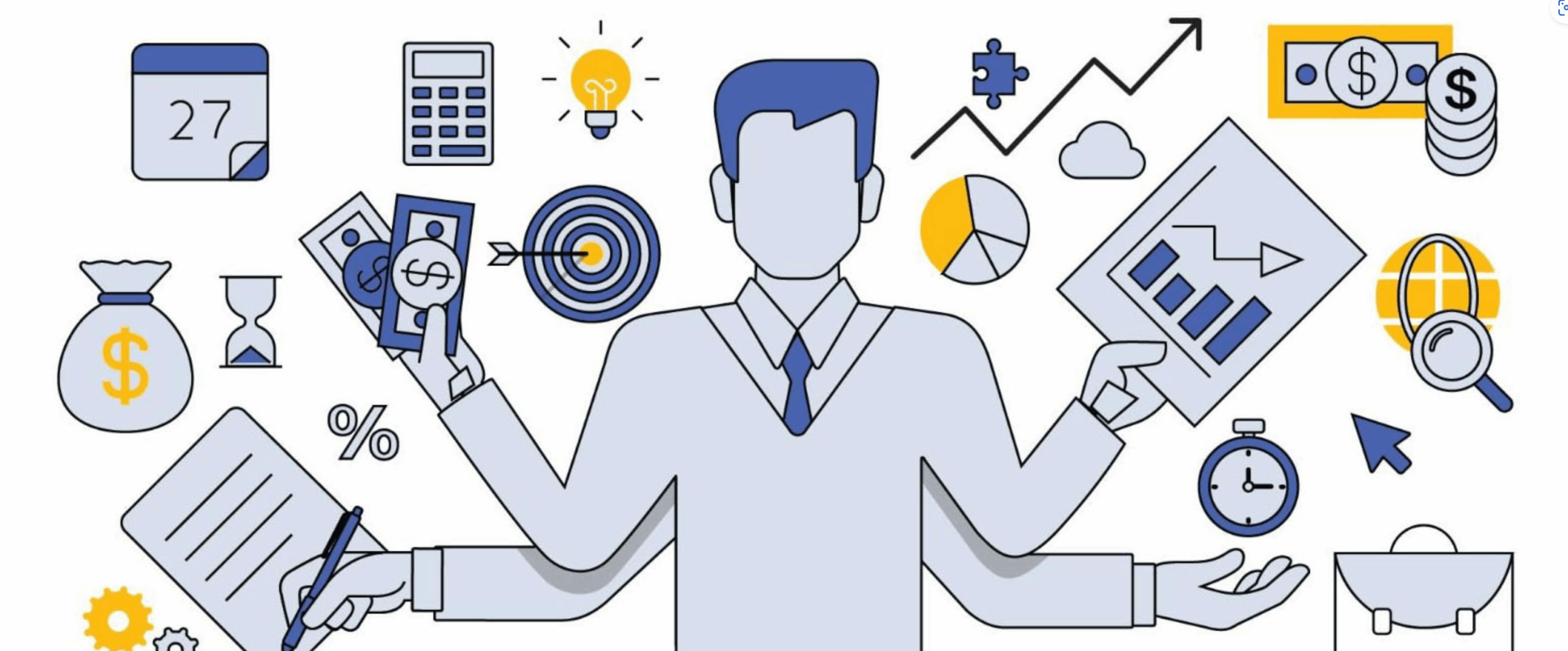在工作中,有时需要用到Git。对于很多开发而言,Git的使用可能非常的简单,而对于数据分析的小伙伴,可能有由于先前没有接触过,可能不太了解。今天要介绍的是Github的使用,对于很多公司内部使用自己部署的Gitlab或私人Git服务器搭建:Gogs/Gitea基本流程和使用方法都是一样的。以下教程仅针对非开发人员。以下内容针对的是Windows平台。
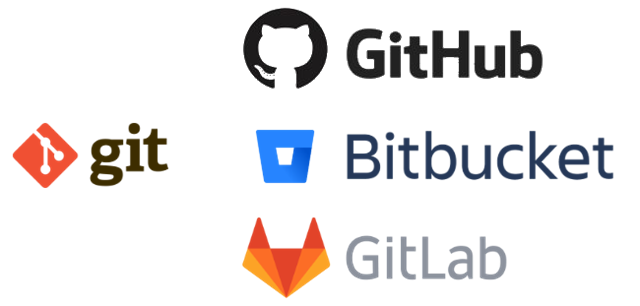
必备工具的安装
首先需要安装的是Git。下载地址:https://www.git-scm.com/downloads
Download → Install → Next → Next → … → Done
安装完Git后原理上就能使用了,由于Git仅仅是一个命令行工具,为了更方便的使用一般会配合一些GUI的工具使用。
一般主流的开发软件都已经集成了Git的相关功能,在你安装完Git以后只需要配置相关的安装路径即可。如PyCharm中的配置:
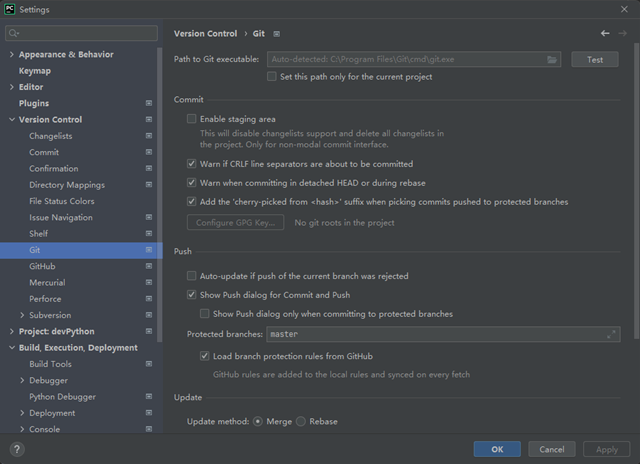
针对的各位初级的同学,我推荐使用TortoiseGit,它可以将Git功能直接集成到你的鼠标右键,简单且方便。
TortoiseGit下载地址:https://tortoisegit.org/download/
Download → Install → Next → Next → … → Done
安装完TortoiseGit后你也可以再安装中文语言包,下载地址和TortoiseGit一样。唯一主要注意的是安装的最后一步需要勾选上让当前语言包生效。
配置SSH免密登录
在管理Git项目上,很多时候都是直接使用https url克隆到本地,当然也有有些人使用SSH url克隆到本地。
这两种方式的主要区别在于:
- 使用https url克隆对初学者来说会比较方便,复制https url然后到git Bash里面直接用clone命令克隆到本地就好了,但是每次fetch和push代码都需要输入账号和密码,这也是https方式的麻烦之处。
- 使用SSH url克隆却需要在克隆之前先配置和添加好SSH key,因此,如果你想要使用SSH url克隆的话,你必须是这个项目的拥有者。否则你是无法添加SSH key的,另外ssh默认是每次fetch和push代码都不需要输入账号和密码,如果你想要每次都输入账号密码才能进行fetch和push也可以另外进行设置。
下面主要是讲述如何配置使用ssh方式来提交和克隆代码。
SSH登录安全性由非对称加密保证,产生密钥时,一次产生两个密钥,一个公钥,一个私钥,在git中一般命名为id_rsa.pub, id_rsa。Git使用SSH配置,初始需要以下三个步骤:
- 使用秘钥生成工具生成rsa秘钥和公钥
- 将rsa公钥添加到代码托管平台
- 将rsa秘钥添加到ssh-agent中,为ssh client指定使用的秘钥文件
配置基础信息
#查看Git版本和确认Git是否安装 git --version #查看是否配置了Git用户名 git config user.name` #查看是否配置了Git邮箱 git config user.email #配置用户名: git config --global user.name "xxx" #配置用户邮箱 git config --global user.email "xxx"
生成SSH Key(密钥)
查看是否配置过SSH Key(密钥):
#进入ssh文件夹 cd ~/.ssh #查看文件 ls
查看该文件下的文件,看是否存在id_isa和id_isa.pub文件(也可以是别的文件名,只要yourName和yourName.pub成对存在就可以),如果存在的话,证明已经存在ssh key了,可以直接跳过生成SSH Key(密钥)这一步骤。
#生成SSH Key(密钥) ssh-keygen -t rsa -C "你的邮箱"
此处会提示Enter file in which to save the key (C:\Users\biaod/.ssh/id_rsa)::这样一段内容,让我们输入文件名,如果第3步的文件存在的话最好在这里修改一下文件名以防覆盖之前的内容。
之后会有提示你是否需要设置密码,如果设置了每次使用Git都会用到密码,一般都是直接不写为空,直接enter就好了。上述操作执行完毕后,在~/.ssh/目录会生成XXX-rsa(私钥)和XXX-rsa.pub(公钥)
如果安装完了TortoiseGit,也可以通过PuTTYgen来生成。在系统找到TortoiseGit>PuTTYgen工具,点Generate,然后在窗口的空白区域晃动鼠标,生成秘钥对。将Public key和Private key都保存好。
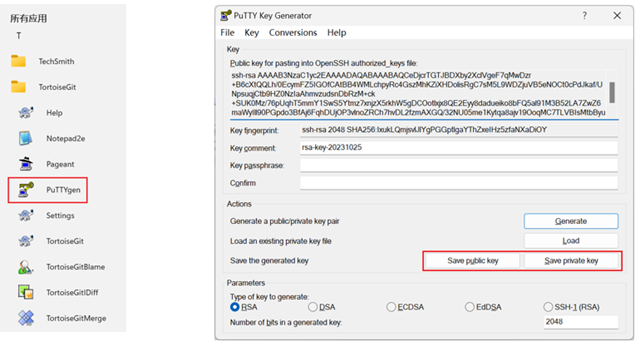
保存文件名路径和名称可以自定义,比如:
- 公钥:pub
- 私钥:ppk
将公钥添加到远程仓库(github)
#查看你生成的公钥: cat ~/.ssh/id_rsa.pub
这里会把公钥显示出来,我们把这段内容复制出来。登陆你的github帐户->点击你的头像,然后点击Settings->左栏点击SSH and GPG keys->点击New SSH key。然后将复制的公钥内容,粘贴进Key文本域内。title域,自己随便起个名字,建议与电脑位置或作用相关的名字,以为你今后可能会新增或者删除ssh,取个好理解的名字也知道他是个哪台电脑的。点击Add SSH key。

#查看ssh文件是否配置成功 ssh -T git@github.com
Git的使用
在GitHub中新建项目,比如:

获取项目地址:git@github.com:biaodianfu/playground.git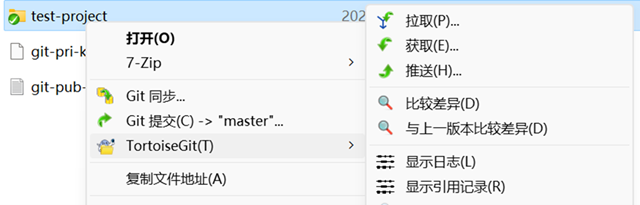 在自己的电脑中新建一个目录,比如GitCode,进入目录后右键点击“Git克隆”,同步项目。
在自己的电脑中新建一个目录,比如GitCode,进入目录后右键点击“Git克隆”,同步项目。
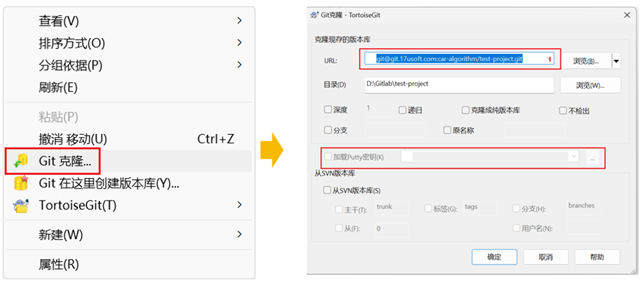
Git的常用功能
- Git同步:使用同步操作从远程仓库更新本地仓库的代码。
- Git提交:使用提交操作将更改保存到本地仓库并创建一个新的本地版本。
- Git拉取:使用拉取操作从远程仓库获取最新代码,并将其合并到本地代码库中。
- Git获取:使用获取操作从远程仓库获取指定分支或标签下的所有代码。
- Git推送:使用推送操作将本地代码更新上传到远程仓库。